(最終更新月: 2024年1月)
✔以下の疑問をお持ちの方へ向けた記事です
「Salesforceでファイルはどのように管理され、活用されるのか?」
「ファイルのアップロード、共有、およびアクセス制御の方法は?」
「Salesforce内でファイルを効率的に管理するためのベストプラクティスは何か?」
✔当記事を読むことで得られる知識
- Salesforceにおけるファイル管理の基本概念
- ファイルのアップロード、共有、およびアクセス管理の方法
- Salesforce内でのファイル管理のベストプラクティス
Salesforceでは、ドキュメントや画像などのファイルをアップロードし、それらを関連レコードに添付できます。
Salesforceのユーザー、管理者、開発者にとって、ファイル管理をより効果的におこなうためのガイドです。
ぜひ最後までご覧ください。
Salesforce内のファイル管理の基本
こちらでは、Salesforce内のファイル管理についてお伝えしていきます。
Salesforceを使いこなすためには、ファイル管理の基本を理解することが不可欠です。
これにより、チームの生産性を高め、情報を効率的に共有することができるでしょう。
- Salesforceでのファイルとは何か
- ファイル管理の重要性
- Salesforce内でのファイルの種類
Salesforceでのファイルとは何か
Salesforce上でのファイルは、以下のようなさまざまなフォーマットのデータを含むられます。
- ドキュメント
- 画像
- スプレッドシート
- プレゼンテーション
これらのファイルは「ファイル」タブからアクセスすることができ、「ファイルをアップロード」ボタンをクリックすることで新しいファイルをアップロードできます。
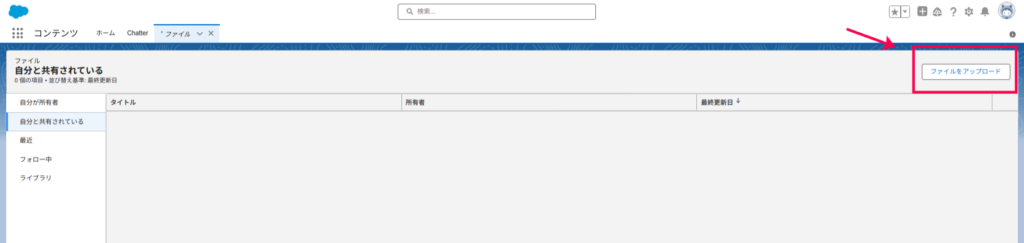
とくに初心者にとって重要なのは、Salesforceでファイルがどのように保存され、管理されるかを理解することです。
ファイル管理の重要性
ファイル管理は、チームメンバー間での一貫性と効率性を保つために極めて重要です。
適切にファイルを管理することで、必要な情報を迅速に見つけ、重要な判断や顧客対応を素早くおこなえます。
例えば、検索機能を使用して、キーワードに基づいたファイルの検索が可能です。
また、適切なファイル管理は、データの重複を避け、ストレージ容量を効率的に使用するのにも役立ちます。
Salesforce内でのファイルの種類
Salesforce内で管理できるファイルの種類にはいくつかあります。
- 個々のレコードに添付する「添付ファイル」
- チャターで共有する「Chatterファイル」
これらを区別することは、ファイルタブの利用時に適切なカテゴリを選択することで、目的に沿ったファイル管理が可能です。
ファイルのアップロードと共有
こちらでは、Salesforce内でのファイルのアップロードと共有方法について詳しく見ていきましょう。
ファイルを効果的にアップロードし共有することで、協力して作業をおこなう際の透明性を確保できます。
- ファイルのアップロード手順
- ファイルの共有とアクセス制御
- ファイルバージョン管理
ファイルのアップロード手順
Salesforceではファイルのアップロードが直感的におこなええます。
- ファイルタブに移動
- 「ファイルをアップロード」ボタンをクリック
- アップロードしたいファイルを選択またはドラッグ&ドロップ
- 開くをクリック
以上で、アップロードは完了。
アップロードが完了すると、そのファイルは自動的にシステム内に保存され、必要に応じてほかのユーザーと共有できるようになります。
ファイルの共有とアクセス制御
ファイルをアップロードした後は、それを適切なチームメンバーやグループと共有できます。
共有オプションを使用してファイルを共有し、それぞれのファイルに対して読み取り専用か編集可能かといったアクセスレベルの設定が可能。
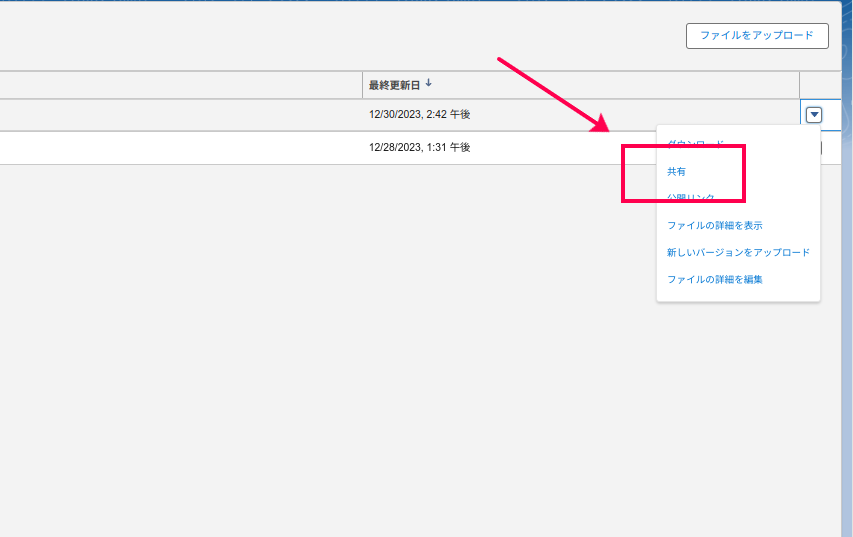
方法は、「共有先」フィールドに共有したいユーザーやグループの名前を入力し、アクセスレベルを選択。
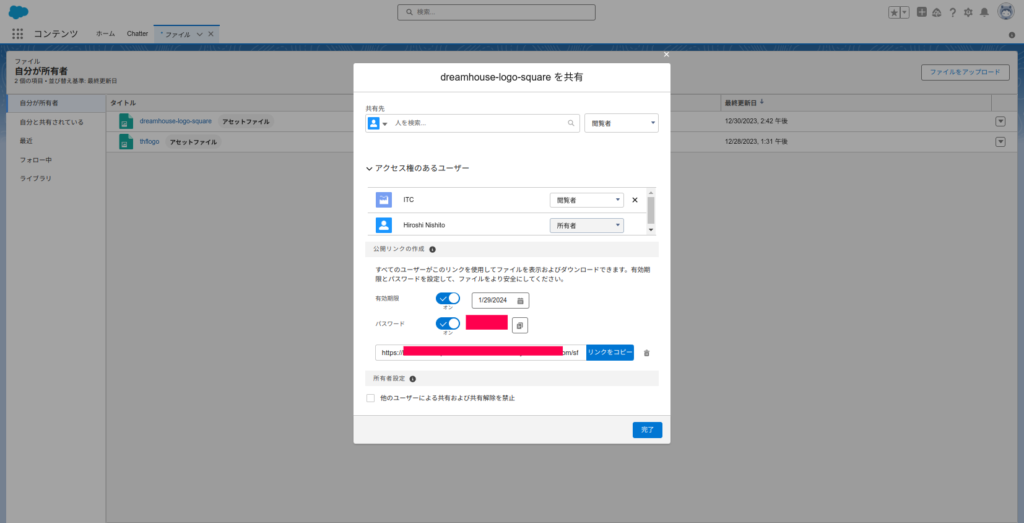
これにより、資料の安全な共有を実現し、誤った編集や閲覧を防ぎます。
ファイルバージョン管理
Salesforceにはファイルバージョン管理の機能も備わっており、変更履歴を追跡し、以前のバージョンをダウンロードすることなどが可能。
バージョンをクリックすることで、あるファイルのすべてのバージョンを確認できます。
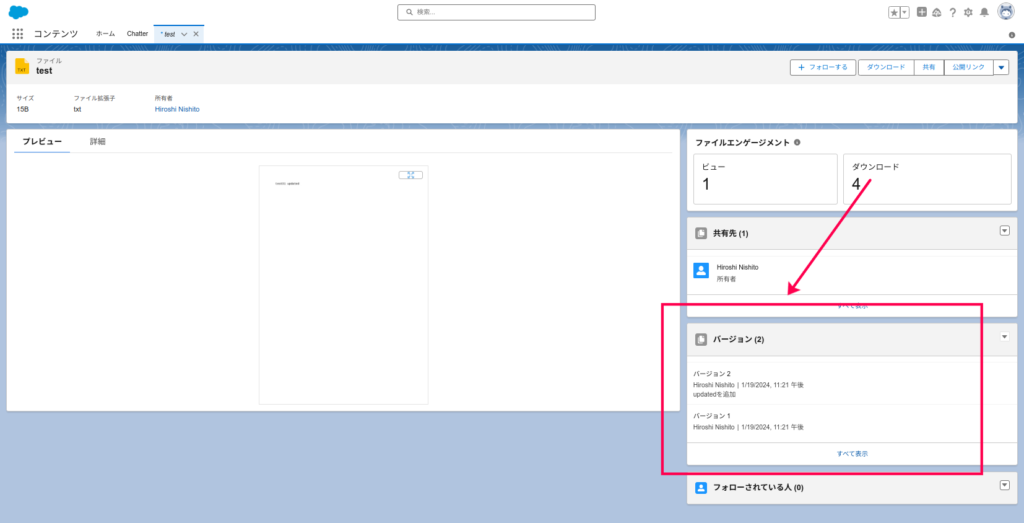
必要に応じて以前のバージョンを復元できます。
とくに共同作業でのファイル編集が頻繁におこなわれる場合、この機能は非常に有効です。
ファイルの活用方法
Salesforce内で効果的にファイルを活用する方法について見ていきましょう。
ファイルを活用することで、日々のビジネスプロセスがより円滑に進むようになります。
- レポートとドキュメントへのファイルの使用
- ファイルを使用したコミュニケーションの強化
- ファイルとビジネスプロセスの統合
レポートとドキュメントへのファイルの使用
Salesforce内では、レポートやドキュメントにファイルを添付して情報の整理と共有をおこないます。
たとえば、営業会議用のプレゼンテーションや四半期レポート内に、関連するグラフやチャートが入ったExcelファイルを添付することが可能です。
これにより、データが視覚化され、より理解しやすく、議論や決定に役立てられます。
ファイルを使用したコミュニケーションの強化
Chatterなどのコミュニケーションツールを利用して、チームメンバー間でファイルを共有し、フィードバックや議論ができます。
例えば、「Post」機能を使ってチームに対して新しいマーケティング素材を共有し、リアルタイムでフィードバックの取得が可能です。
このようにファイルを活用することで、チーム内のコミュニケーションがより活発になります。
ファイルとビジネスプロセスの統合
Salesforceを利用してビジネスプロセスを自動化する際にも、ファイルは重要な役割を果たします。
契約書のテンプレートや注文書などのドキュメントをファイルとして保存し、ワークフローやアプローバルプロセスに組み込めるからです。
これにより、手作業によるエラーや時間のロスが減少し、効率的なサービス提供が可能になります。
ファイルのセキュリティと管理
Salesforceでファイルを安全に管理するための方法を学んでいきましょう。
適切なセキュリティ対策を講じることで、重要な情報を保護し、ビジネスのリスクを最小限に抑えられます。
- ファイルのセキュリティ設定
- データ保護とコンプライアンス
- ファイルストレージと整理
ファイルのセキュリティ設定
Salesforceでは、ファイルレベルのセキュリティ設定を細かく調整できます。
特定のユーザー・グループに対してアクセス制限を設けることで、機密情報が正しい手に渡ることを保証する必要があるからです。
共有設定メニューからは、オブジェクトとフィールドに対するアクセス権限の設定が可能。
これらの設定は、組織におけるセキュリティポリシーに沿って適切におこなわれるべきです。
データ保護とコンプライアンス
Salesforce を利用する際には、データ保護とコンプライアンスの観点からセキュリティに注意深く対処する必要があります。
データロスのリスクを避けるため、定期的なバックアップをし、各種法律や規制に準拠したデータ管理が必要です。
Salesforceのデータバックアップを定期的に実行し、重要データのバックアップを取得しましょう。
ファイルストレージと整理
整理されたファイルストレージは、ファイルを迅速に見つけ出し、チームの生産性を向上させる鍵となります。
ファイルは、関連するレコードやプロジェクトにリンクして整理しましょう。
また、過度に大きなファイルサイズや不要なファイルの蓄積がないように、定期的なクリーンアップも実施してください。
Salesforce の Storage Usage ページをチェックして、利用可能なストレージ容量を確認することが重要です。
ファイル関連のトラブルシューティング
Salesforceを利用する上でぶつかる可能性のあるファイル関連の問題とその解決策について説明していきます。
トラブルシューティングスキルを身に付けることで、よりスムーズにSalesforceを活用できるでしょう。
- 一般的なファイル関連の問題
- ファイルアクセスの問題の解決
- ファイル管理の最適化
一般的なファイル関連の問題
Salesforceでファイルを扱う際には、以下のようなことが発生します。
- アップロードの失敗
- アクセス権限の問題
- 見つからないファイル
これらの問題は、ファイルのサイズ制限を超えている場合や、アップロードする際のネットワークの問題などによって引き起こされることが多いです。
SalesforceのSupportセクションでエラーメッセージを確認し、推奨される対応策を実行しましょう。
ファイルアクセスの問題の解決
ときには、ファイルにアクセスできないという問題が発生することがあります。
これは、以下のような理由です。
- ファイル共有設定が適切でない
- ユーザーのアクセス権限が限定されている
具体例として、共有設定を確認し、該当するファイルの共有ルールを見直すことが有効です。
必要なアクセス権を持たないユーザーには、適切な許可を与えることでこの問題が解決されるでしょう。
ファイル管理の最適化
ファイル管理を最適化するためには、以下のようなことが大切です。
- フォルダ構造の整理
- タグ付け
- 命名規則の策定
これらのベストプラクティスを実践することで、ファイルを簡単に識別し、迅速にアクセスすることが可能。
また、不要なファイルを削除することでストレージ空間を確保し、管理しやすくすることも重要です。
ファイルタブからすべてのファイルを参照し、不要なファイルを定期的に削除する習慣をつけましょう。
まとめ
Salesforce内でのファイル管理は、ビジネスプロセスの効率化とチームの連携向上に直接関連しています。
今回ご紹介した方法を適用することで、より高い効果を得ることが可能です。
これらの基本を身に着け、Salesforceを最大限に活用して、組織の成功を支援しましょう。

